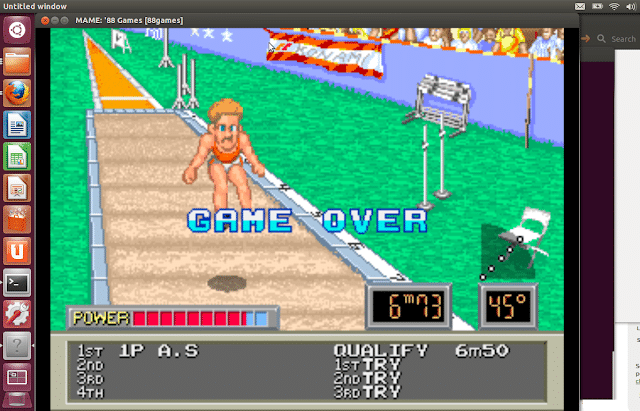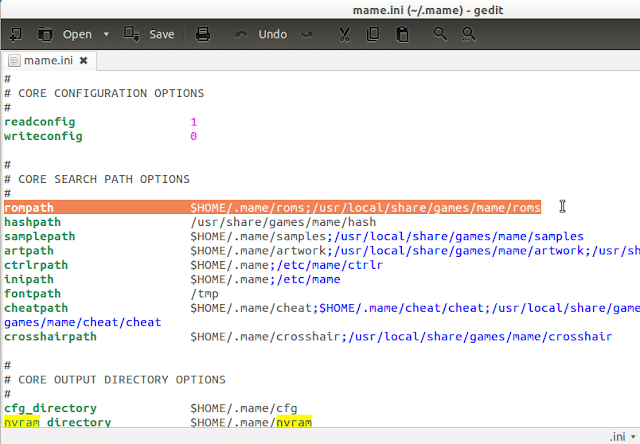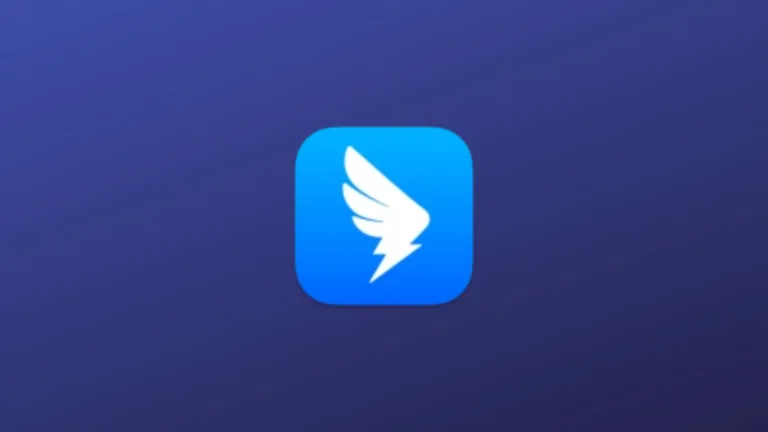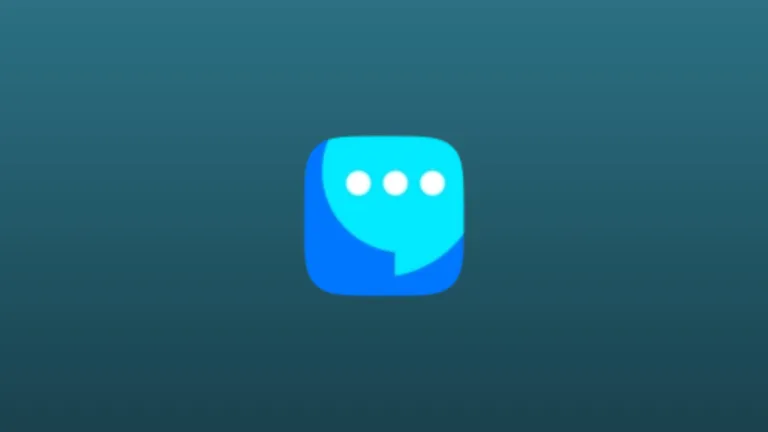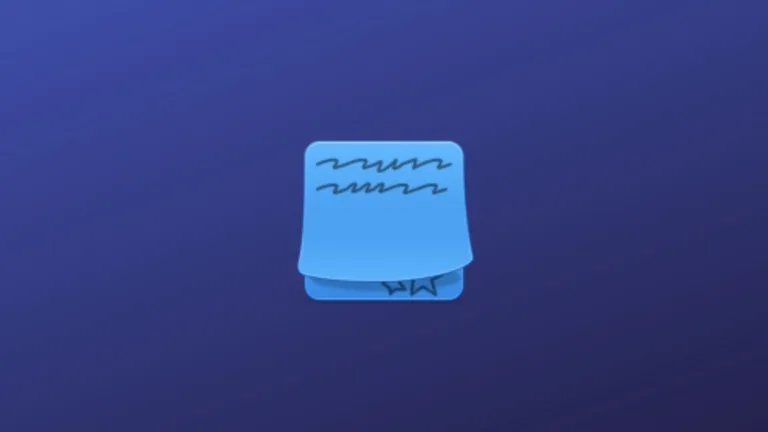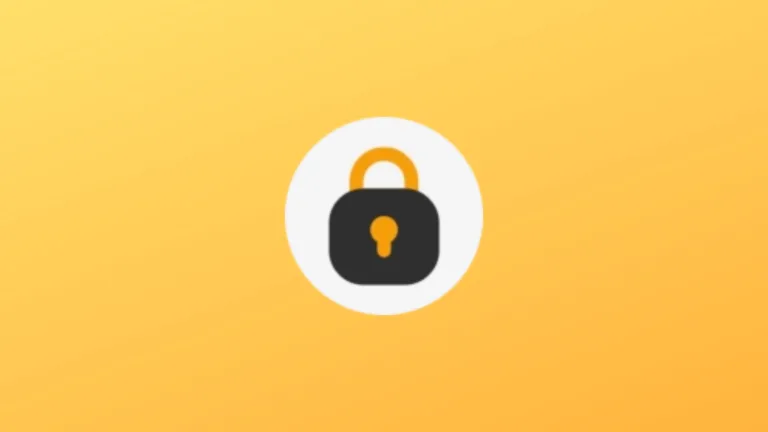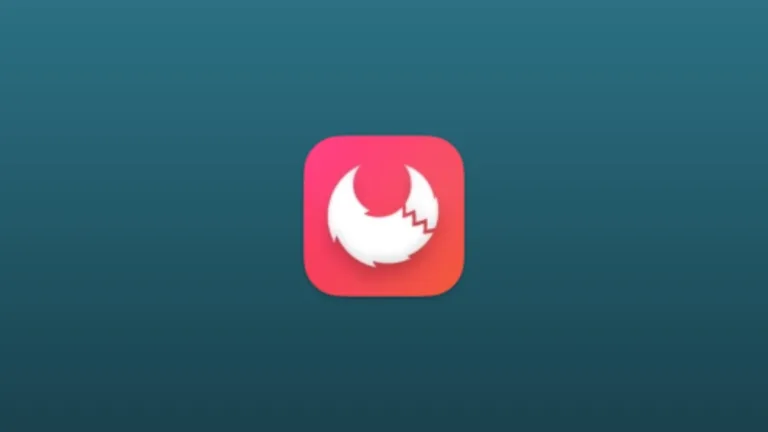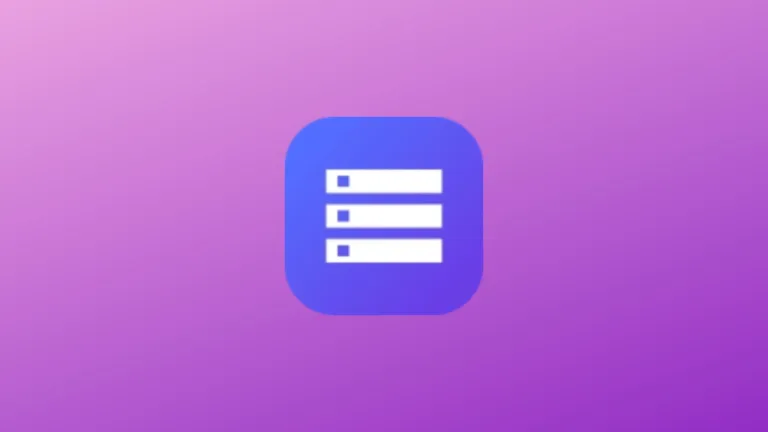Se você gosta dos jogos antigos, então saiba que o MAME (Multiple Arcade Machine Emulator) pode fazer você matar a saudade dos grandes clássicos. O MAME é um emulador que permite que jogos clássicos de arcade sejam executados em computadores mais novos. Atualmente o emulador suporta mais de 7000 jogos, incluindo aqueles que já estão quase completando meio século, ou seja, quase 50 anos. Você não leu errado, o suporte do MAME ainda é mantido de forma que os jogos criados em 1970 podem ser jogados tranquilamente. E hoje, saiba como instalar o MAME (Multiple Arcade Machine Emulator) no Ubuntu, Linux Mint e derivados.
Instalação do MAME (Multiple Arcade Machine Emulator) no Ubuntu, Linux Mint e derivados
Para instalar o MAME você precisa copiar e colar os códigos abaixo no Terminal, você pode abri-lo manualmente como de costume, ou se preferir pode usar os atalhos Ctrl + ALT + T e executar os comandos abaixo:
sudo add-apt-repository ppa:c.falco/mame -y
sudo apt-get update
sudo apt-get install mame
Configuração do MAME no Ubuntu, Linux Mint e derivados
Agora que já fizemos a instalação do MAME, vamos para algumas configurações simples. Primeiro precisamos executar o MAME pela primeira vez, para isso, ainda com o Terminal aberto digite o comando mame, isso fará com que a aplicação crie um pasta. Em seguida, feche o emulador e execute os próximos comandos.
cd ~/.mame && mame -cc
Perceba que a pasta “mame.ini” será criado na pasta ~/.mame que será localizada na sua home de forma oculta. Agora, vamos editar este arquivo, vamos usar o popular gedit para o Ubuntu, se estiver usando o Linux Mint use o Pluma ou qualquer editor de sua escolha. O editor não fará diferença.
gedit ~/.mame/mame.ini
Agora, confira o arquivo abaixo:
O item que selecionamos é o rompath, você deixar o caminho padrão ou fornecer o caminho do diretório ROM, assim que fizer o ajuste salve o arquivo e feche.
O próximo passo é criar os diretórios nvram, sta, roms, memcard, inp, comments, snap e diff na pasta ~/.mame, para isso, execute os comandos abaixo:
mkdir ~/.mame/nvram memcard roms inp comments sta snap diff
Agora, você já pode acessar a sua pasta ROM, é justamente nela que você vai inserir os jogos que você tem, como dito antes, você pode usar a pasta padrão ou criar uma nova, você quem decide. Como não vamos mais editar vamos apenas acessar a pasta, usaremos o nautilus para isso, mas você pode usar o gerenciador de arquivos que desejar.
sudo nautilus /usr/local/share/games/mame/roms
Tudo agora esta configurado. As configurações dos controles você pode fazer no próprio MAME, no menu principal no item Configure General Inputs. Se você quer mais informações sobre o MAME, você pode acessar o site do projeto.